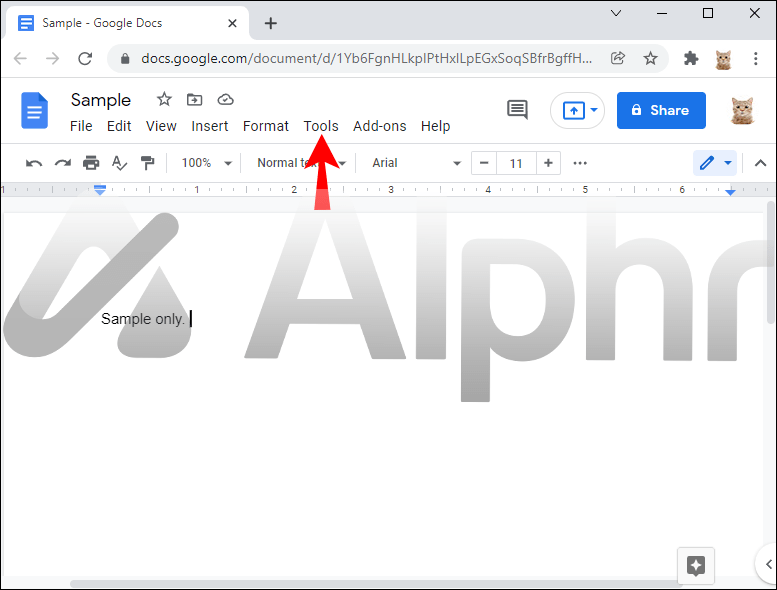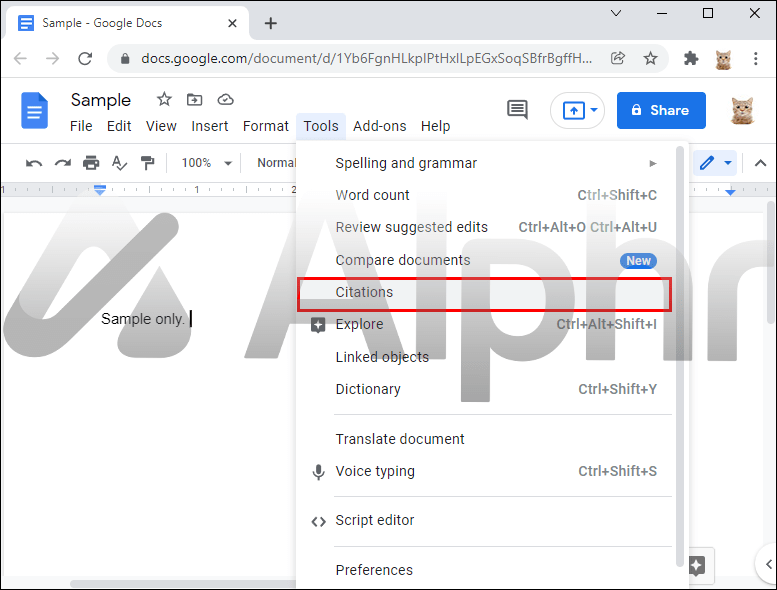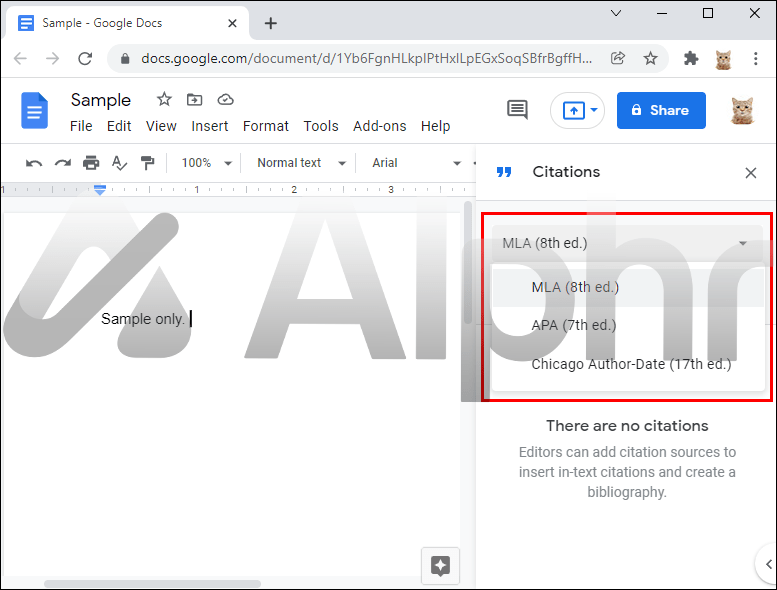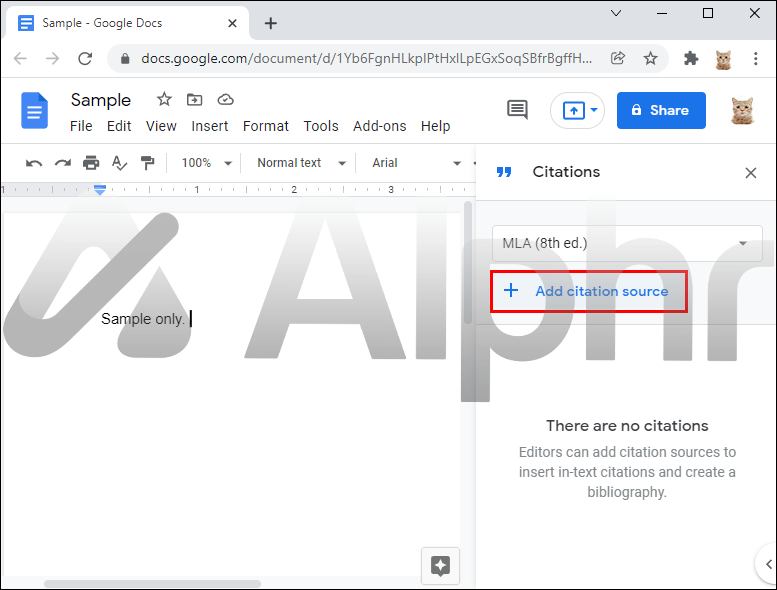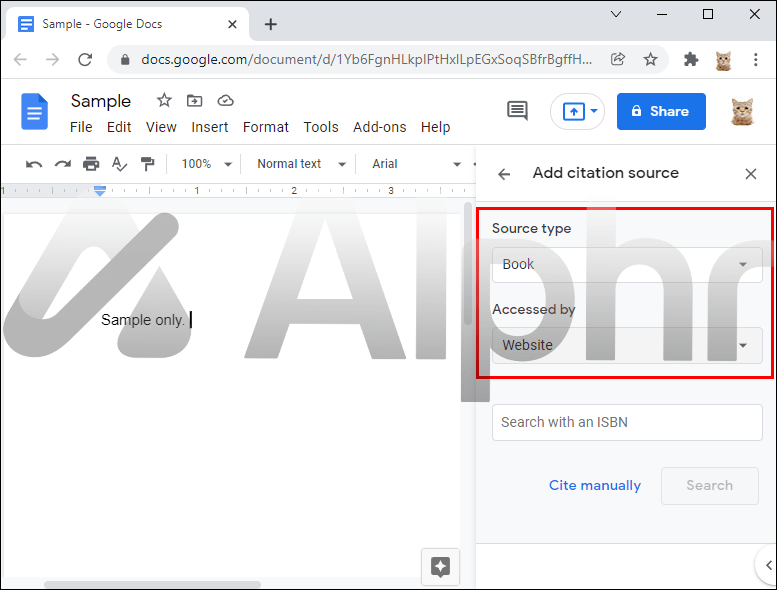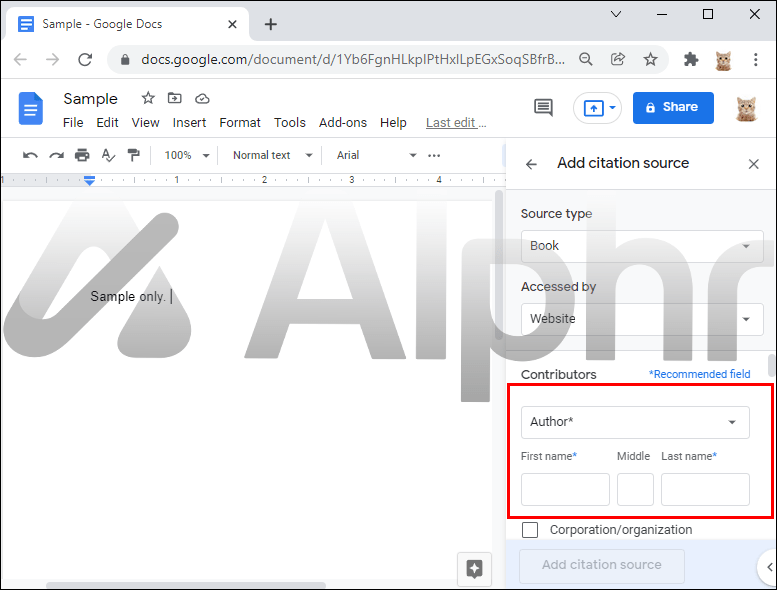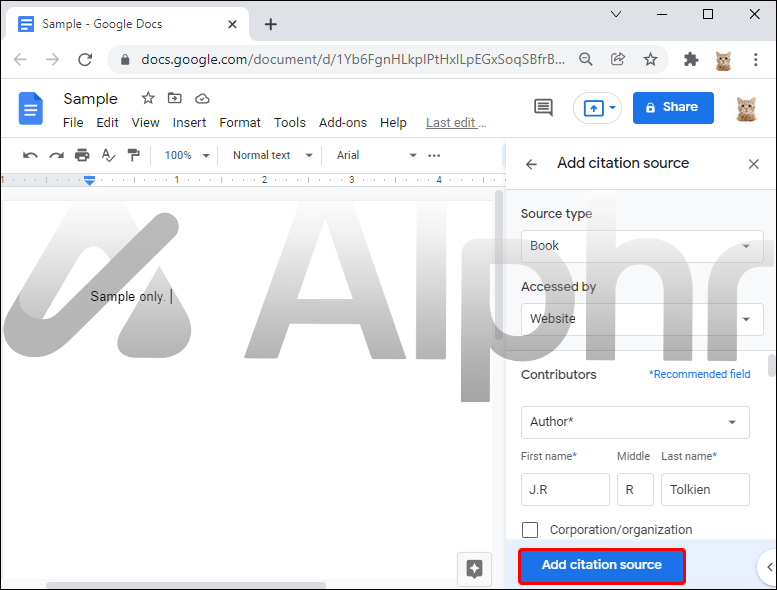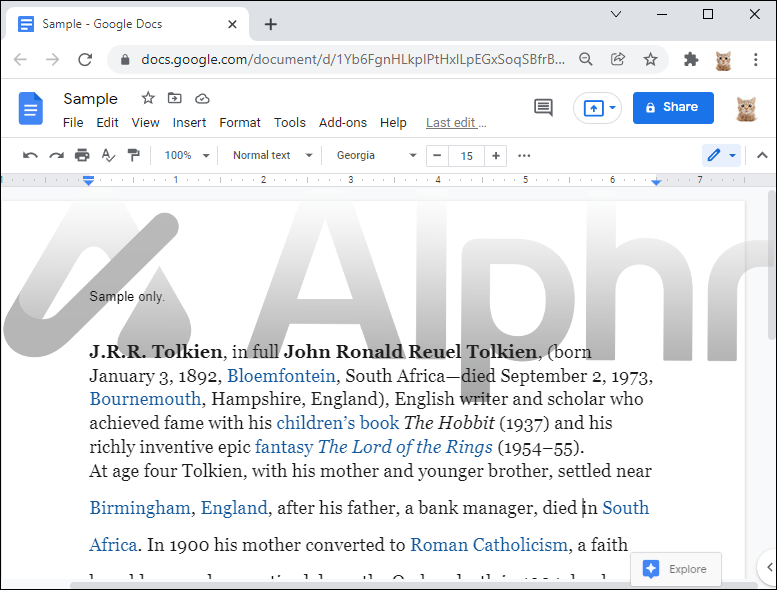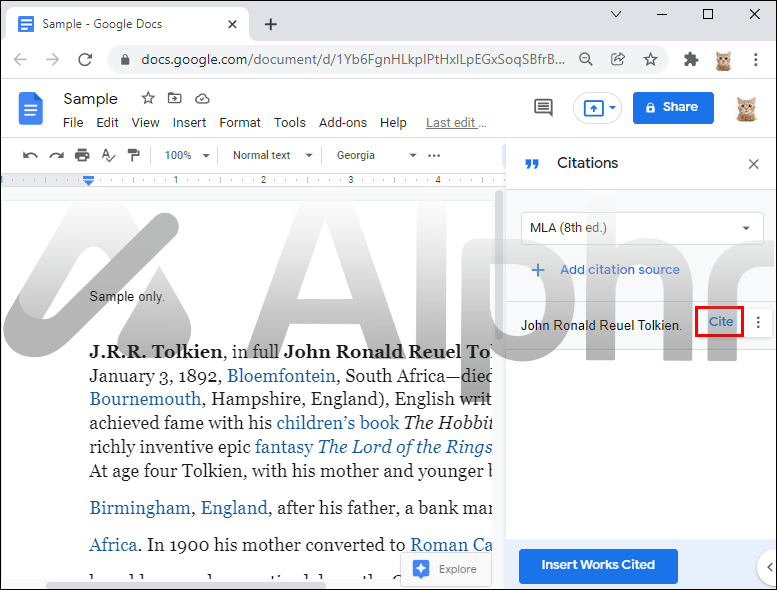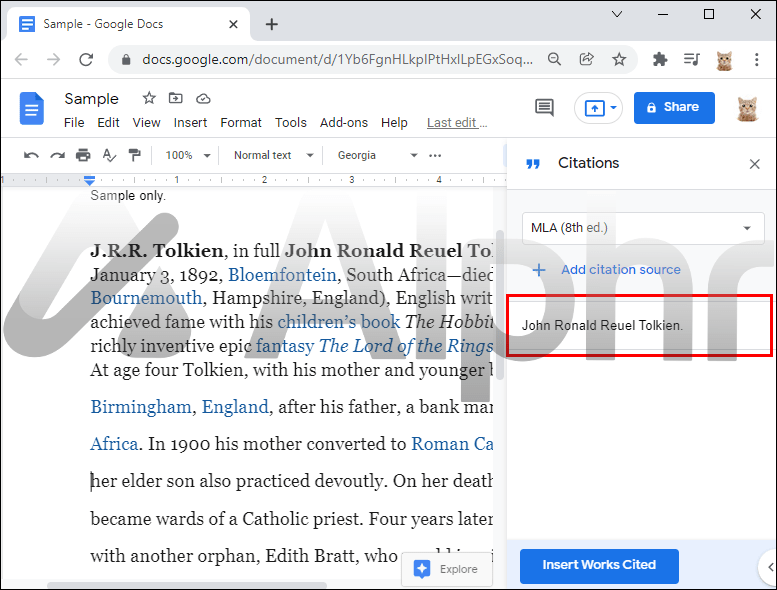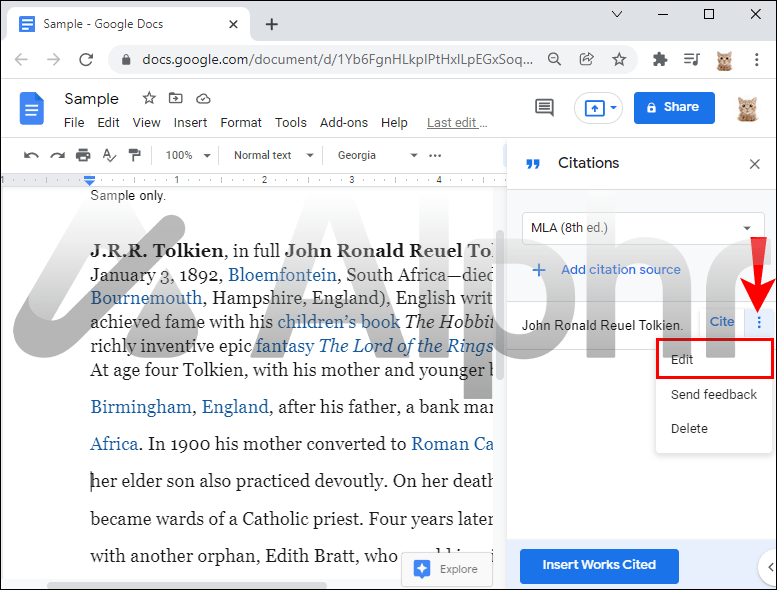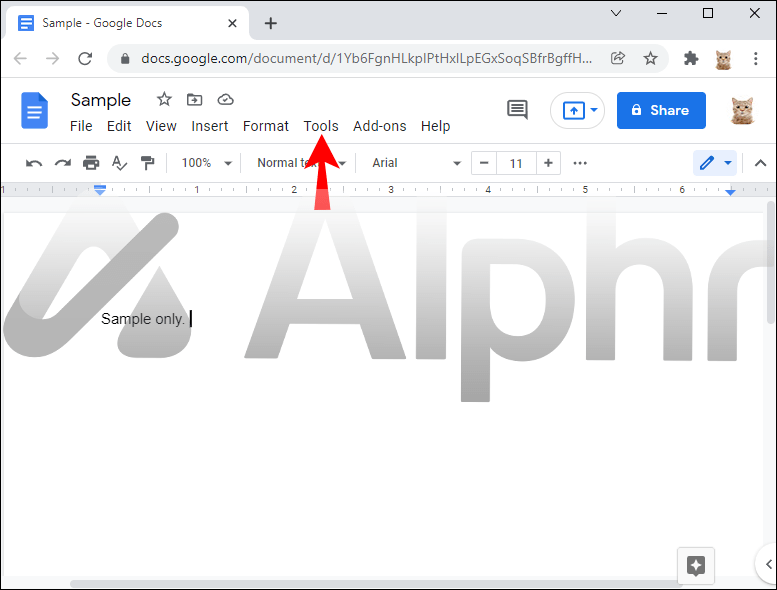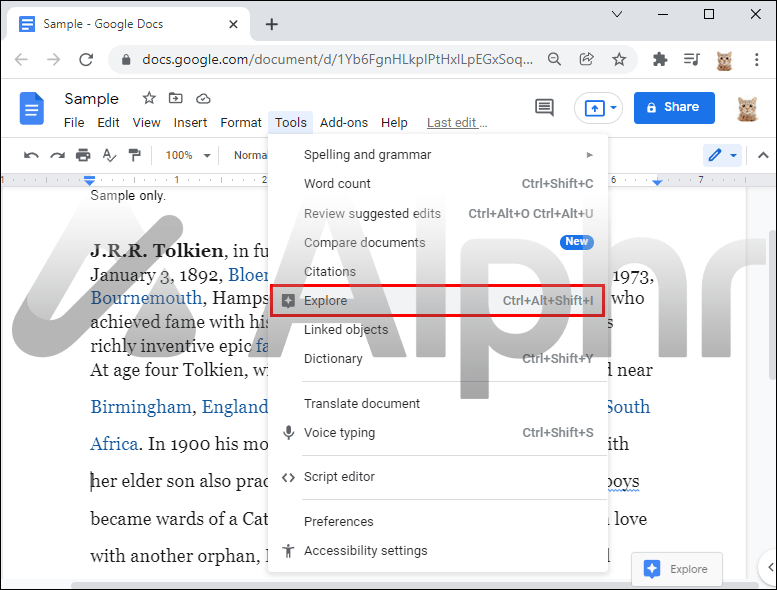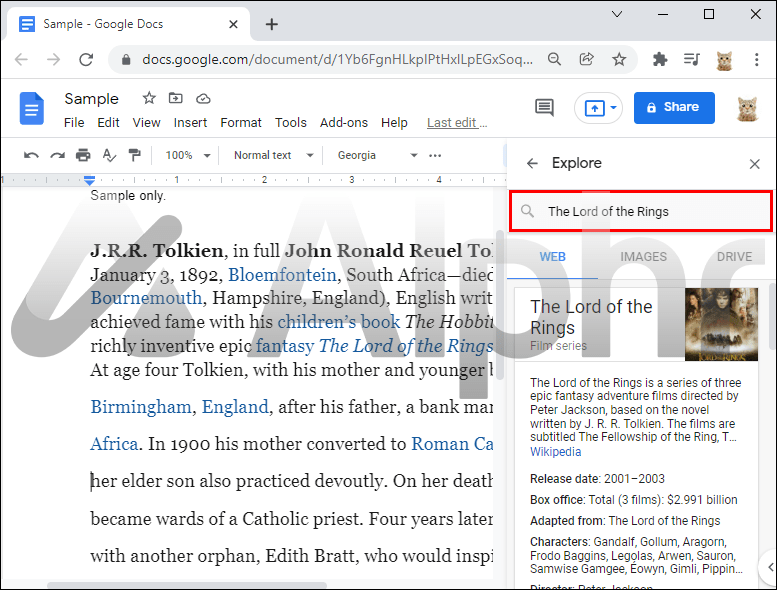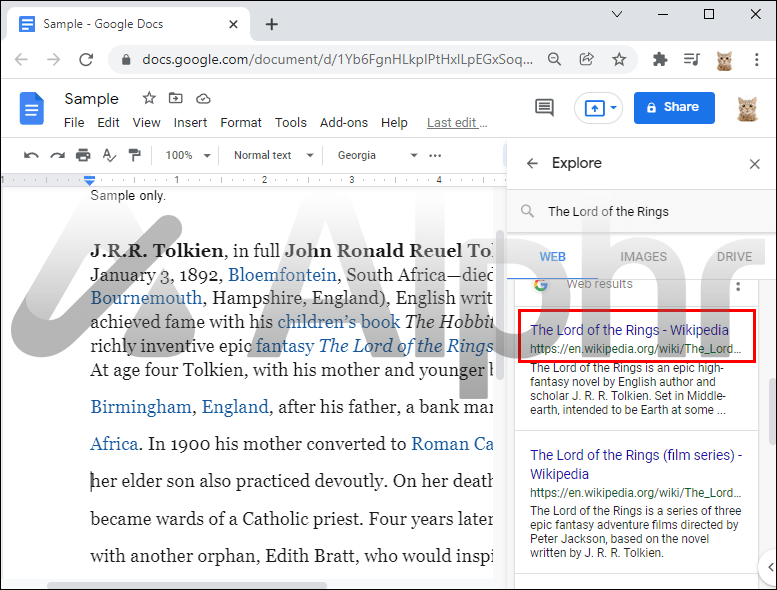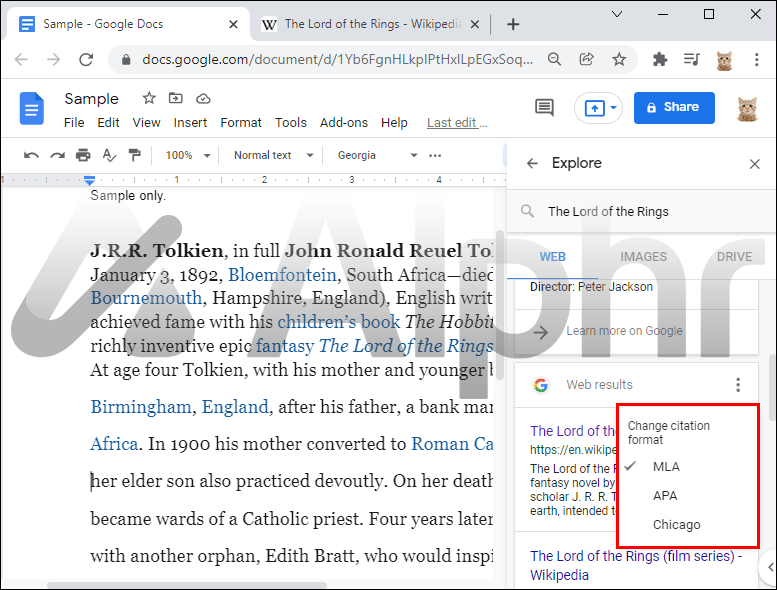Adakah anda sedang mencari cara untuk menambah petikan atau bibliografi pada kertas penyelidikan atau esei kolej anda dalam Dokumen Google? Jika ya, anda telah datang ke tempat yang betul.

Kita hidup dalam zaman yang memetik sumber adalah penting. Sama ada anda seorang pelajar, blogger atau pemilik perniagaan, adalah penting untuk memasukkan petikan dan bibliografi semasa menulis catatan blog, artikel atau kertas penyelidikan.
Anda perlu mengiktiraf karya dan idea orang lain untuk mengukuhkan integriti karya anda sambil melindungi diri anda daripada kemungkinan tindakan undang-undang untuk plagiarisme atau pelanggaran hak cipta.
cara menyimpan gambar snapchat tanpa mereka sedari
Artikel ini akan menunjukkan kepada anda cara menambah petikan dan bibliografi dalam Dokumen Google supaya anda boleh memastikan semua sumber anda didokumenkan dengan betul.
Mengapa Tambah Petikan dan Bibliografi pada Dokumen Google?
Bibliografi dan petikan adalah kepingan kritikal bagi mana-mana kertas penyelidikan. Jika anda mahu kerja anda diambil serius, anda memerlukan petikan yang menunjukkan dari mana maklumat itu datang. Mereka meminjamkan kredibiliti anda dan memberi kredit kepada pemula maklumat.
Petikan juga membolehkan pembaca anda mengenal pasti sumber anda untuk siasatan lanjut dengan lebih mudah. Mereka mengarahkan pembaca kembali ke karya asal itu sendiri supaya mereka boleh menilai kebolehpercayaan dan ketepatan apa yang diperkatakan mengenainya. Petikan juga membantu penyelidik lain mengelakkan kerja pendua atau mengulangi kesilapan lama.
Dalam penulisan saintifik, maklumat ini boleh termasuk rujukan kepada data daripada eksperimen atau kajian dan laporan yang dibuat oleh orang lain, serta sebarang petikan langsung daripada laporan tersebut. Dalam penulisan kewartawanan, ini mungkin bermakna memetik sumber berita atau pengarang lain yang telah mengulas tentang peristiwa tertentu.
Bibliografi anda ialah penyenaraian mengikut abjad semua buku, artikel dan sumber lain yang telah anda sebutkan dalam kertas kerja anda. Ia juga boleh termasuk peta, rajah, lagu, imej visual dan banyak lagi.
Bibliografi membantu pembaca mengikuti hujah yang kompleks dengan membantu mereka dalam mengesan rujukan silang antara bahagian teks yang berlainan. Pembaca boleh dengan cepat mengakses mana-mana item yang dirujuk dan membaca lebih lanjut mengenai tema atau subtopik tertentu. Bibliografi yang baik juga membenarkan penyelidik mencari kerja yang belum mereka ketahui yang menyokong kes mereka.
Walau bagaimanapun, mencipta bibliografi dan petikan menggunakan tangan boleh mengambil banyak masa, itulah sebabnya ramai orang menggunakan penjana petikan seperti Nota Akhir atau Zotero. Malangnya, program ini tidak selalu berfungsi seperti yang diharapkan.
Itulah sebabnya adalah lebih selamat untuk menambah petikan dan bibliografi dengan alatan terbina dalam Dokumen Google apabila menggunakannya sebagai pemproses kata anda.
Cara Menambah Petikan pada Dokumen Google
Terdapat dua cara anda boleh menambah petikan pada Dokumen Google: menggunakan alat Petikan atau alat Teroka.
Mari kita lihat cara setiap alat ini berfungsi.
Alat Petikan
Alat Petikan ialah ciri Dokumen Google yang membolehkan anda memetik sumber dalam dokumen anda. Ia membantu anda menjana petikan dalam format APA, MLA atau Chicago.
Begini cara menggunakan alat ini untuk menambah sumber:
- Buka dokumen yang diminati dan klik pada Alat.
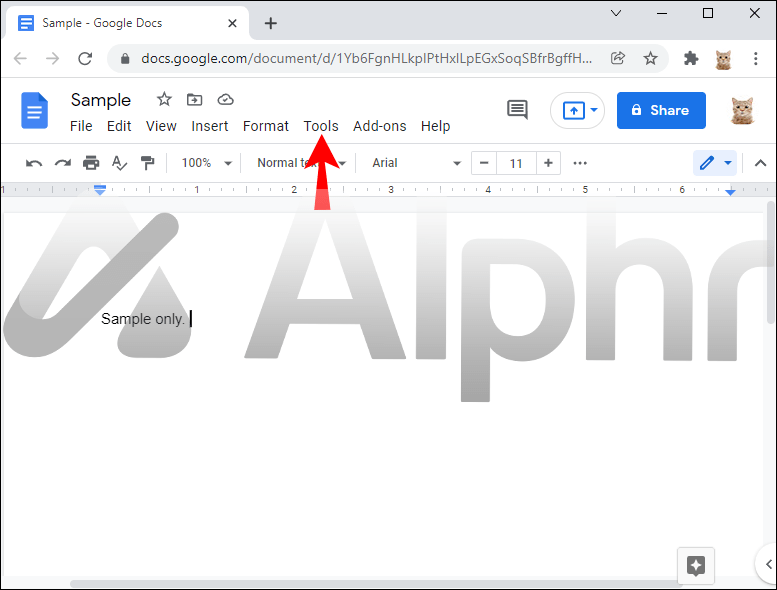
- Pilih Petikan daripada menu lungsur. Itu sepatutnya membuka bar sisi di sebelah kanan skrin anda.
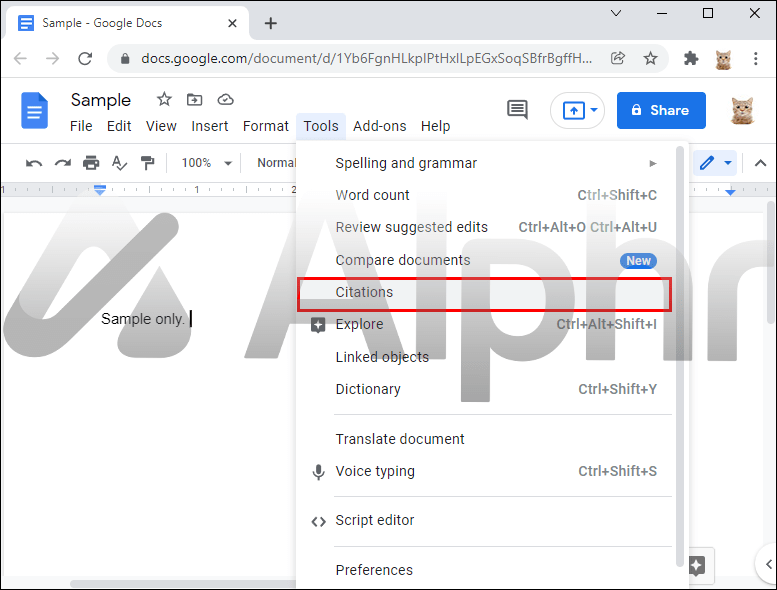
- Pilih gaya yang anda ingin gunakan (MLA, APA atau Chicago) daripada menu lungsur.
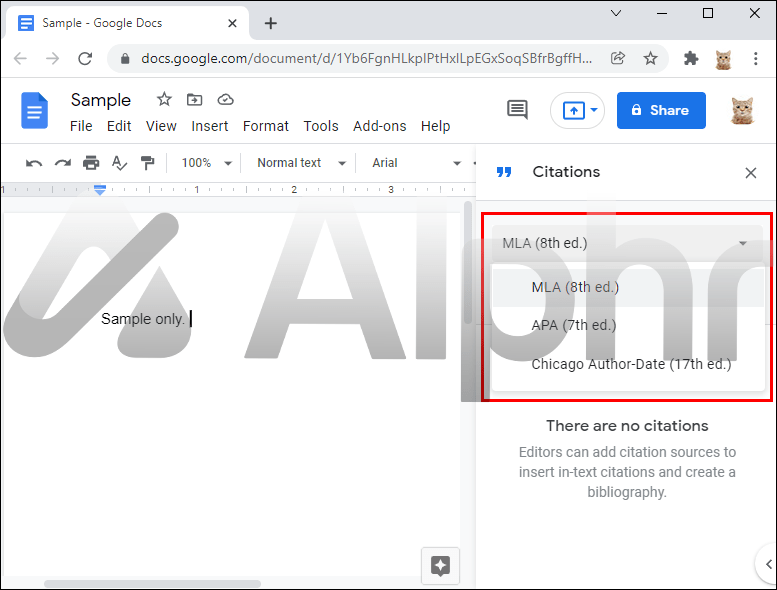
- Klik pada Tambah sumber petikan.
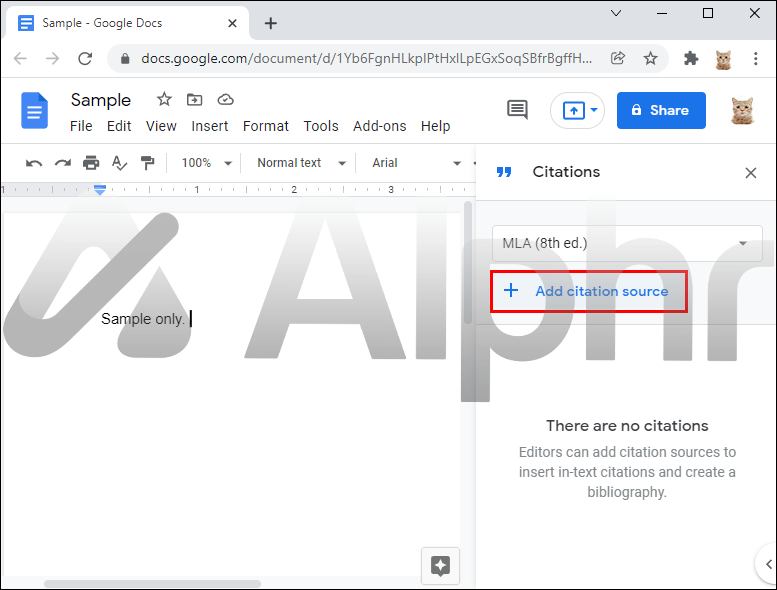
- Pilih jenis sumber daripada menu lungsur turun dan medium yang digunakan untuk mengaksesnya. Sebagai contoh, anda boleh menggunakan Buku sebagai jenis sumber anda dan Laman Web sebagai medium.
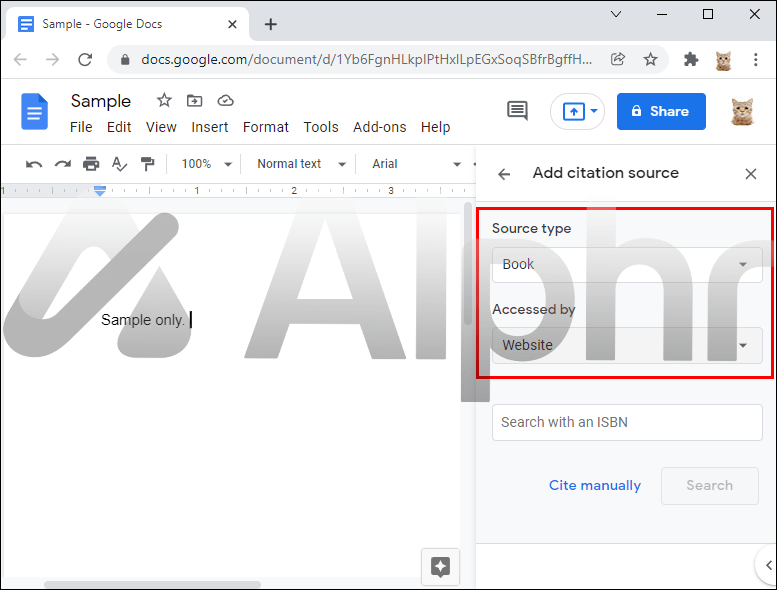
- Masukkan butiran lanjut tentang sumber dalam medan yang disediakan, termasuk nama pertama dan nama akhir pengarang, tajuk dan penerbit.
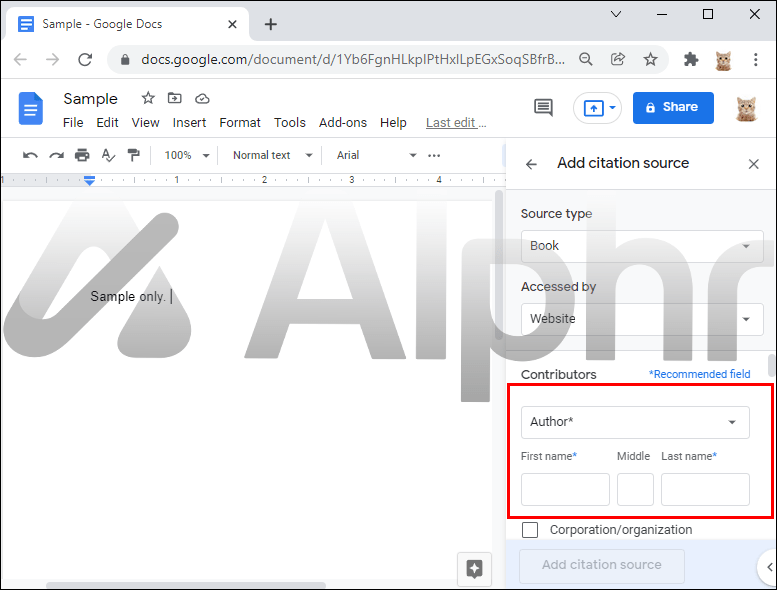
- Setelah anda menyemak semula semua entri, klik pada butang Tambah Sumber Petikan di bahagian bawah bar sisi. Pada ketika ini, sumber akan ditambah sebagai item yang boleh disebut.
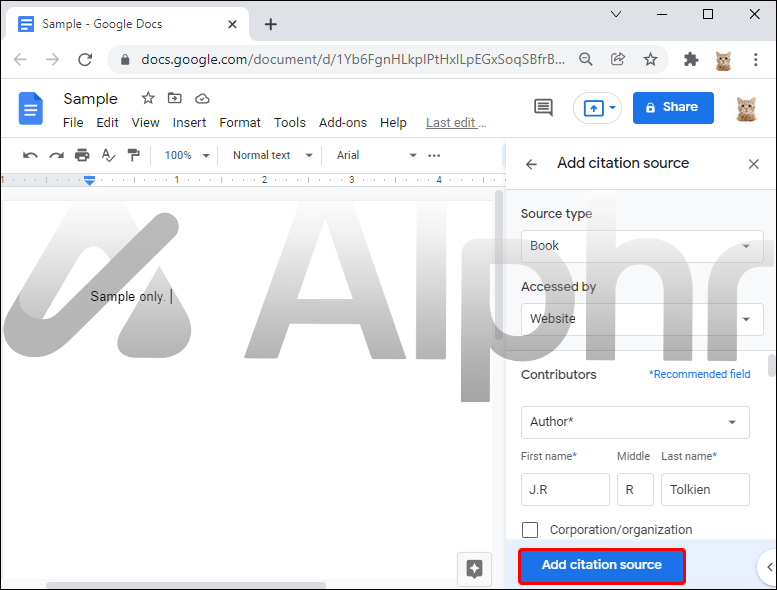
- Ulang langkah 2 hingga 7 untuk setiap sumber anda.
Cara Menambah Petikan Dalam Teks
Alat Petikan membenarkan pemformatan piawai bagi petikan dalam teks yang digunakan dalam banyak manual gaya yang berbeza. Ia boleh mengurangkan masa pemformatan secara mendadak semasa menyediakan dokumen.
Begini cara menambah petikan dalam teks:
- Buka dokumen yang diminati dan navigasi ke kedudukan dalam teks di mana item boleh disebut akan muncul.
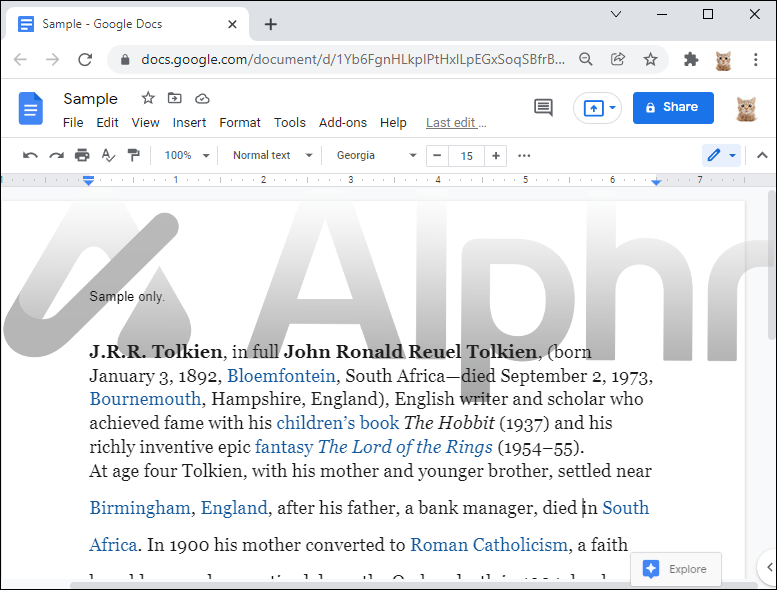
- Buka bar sisi Petikan dan tuding pada item yang anda ingin sebutkan.
- Klik pada Cite. Sumber kini sepatutnya kelihatan diapit dalam teks dokumen anda.
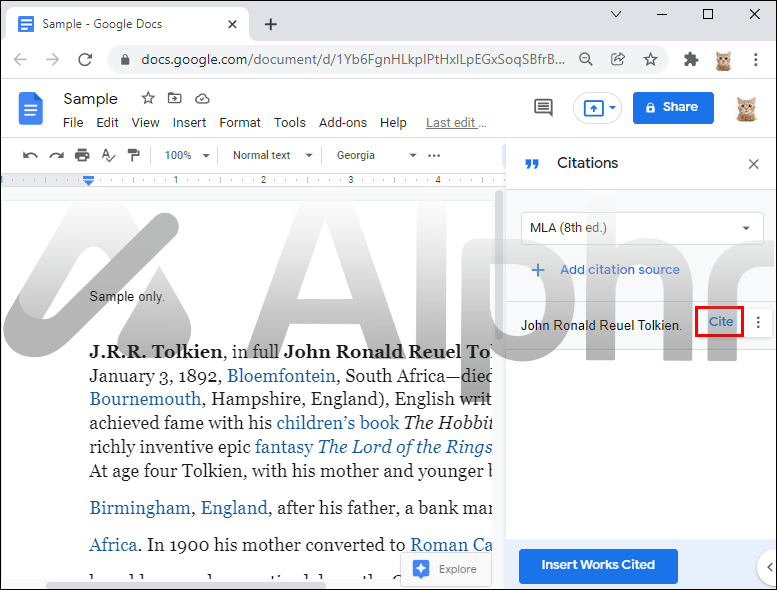
Bagaimana untuk Mengedit Sumber Petikan?
Kadangkala anda akan membuat kesilapan apabila menambah sumber. Sebagai contoh, anda mungkin memilih jenis sumber yang salah atau salah mengeja nama pengarang.
Nasib baik, sangat mudah untuk mengedit mana-mana petikan yang ditambahkan menggunakan alat Petikan Dokumen Google.
Ini caranya:
- Buka bar sisi Petikan. Anda sepatutnya dapat melihat senarai semua petikan anda.
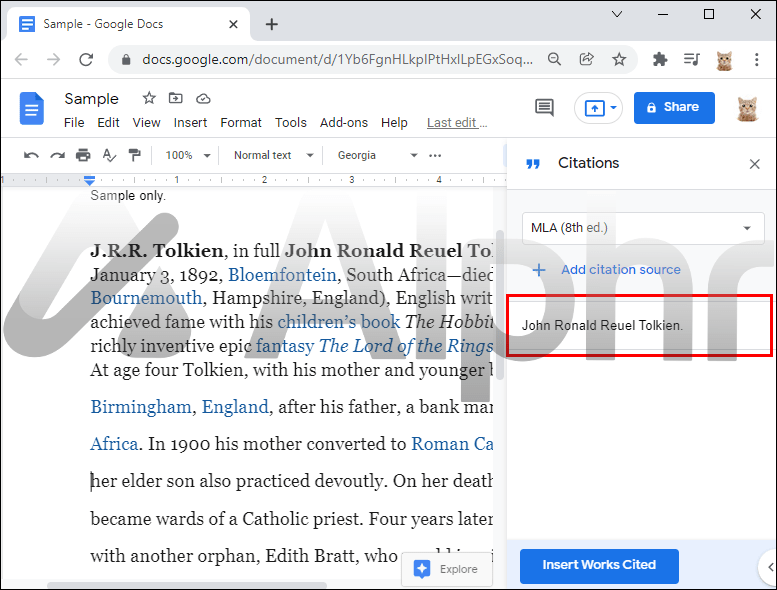
- Klik pada tiga titik di sebelah item yang diminati dan pilih Edit daripada menu timbul.
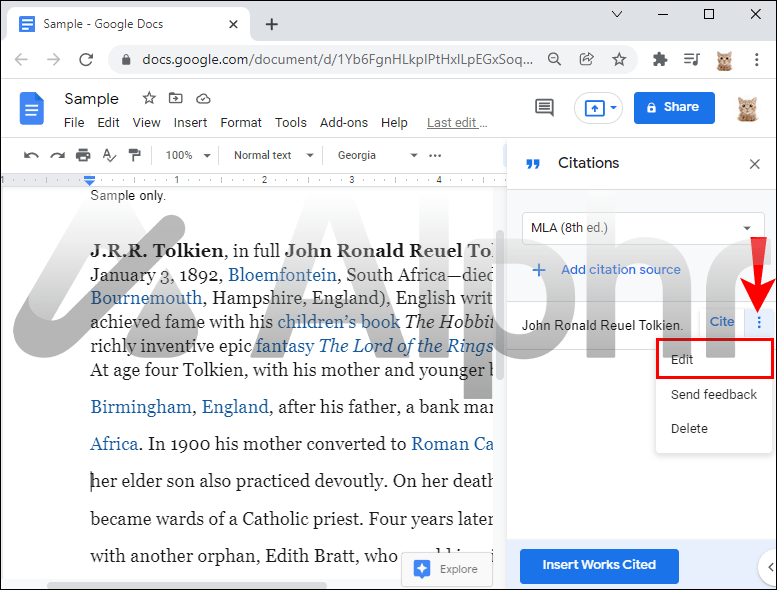
Alat Teroka
Ingin akses pantas ke web, Drive atau imej tanpa perlu meninggalkan Dokumen Google? Itulah yang ditawarkan oleh alat Teroka. Ia sesuai untuk apabila anda mempunyai idea yang tidak begitu jelas tentang perkara yang anda cari dan perlu melakukan lawatan ringkas melalui web.
Begini cara membuat petikan menggunakan alat Teroka:
- Buka dokumen anda dan klik pada Alat.
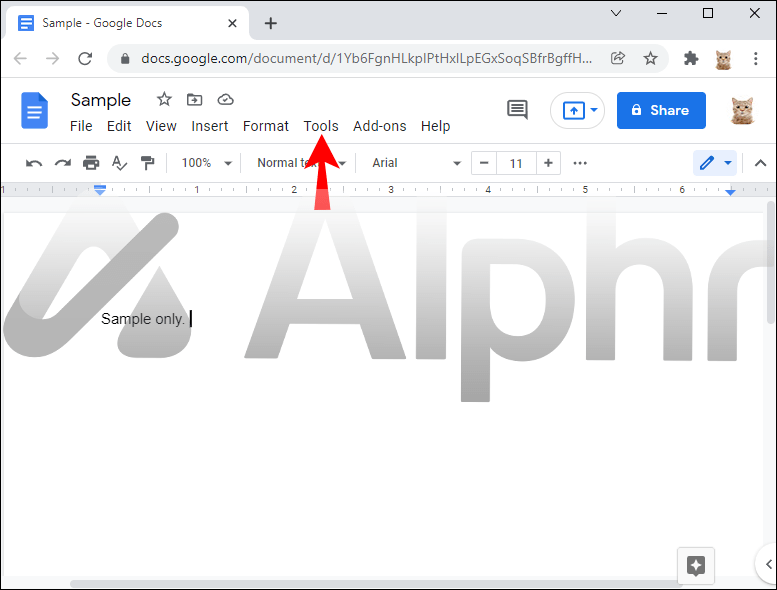
- Pilih Teroka daripada menu lungsur turun. Sebagai alternatif, klik pada ikon berbentuk bintang di bahagian bawah dokumen anda.
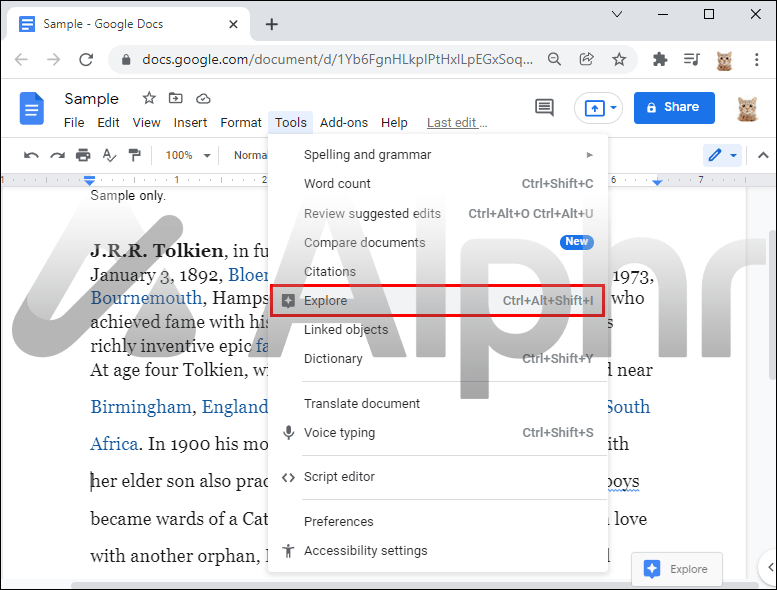
- Masukkan perkataan, frasa atau URL tapak web yang anda ingin gunakan dan lakukan carian. Pada ketika ini, anda harus melihat senarai semua sumber yang berpotensi.
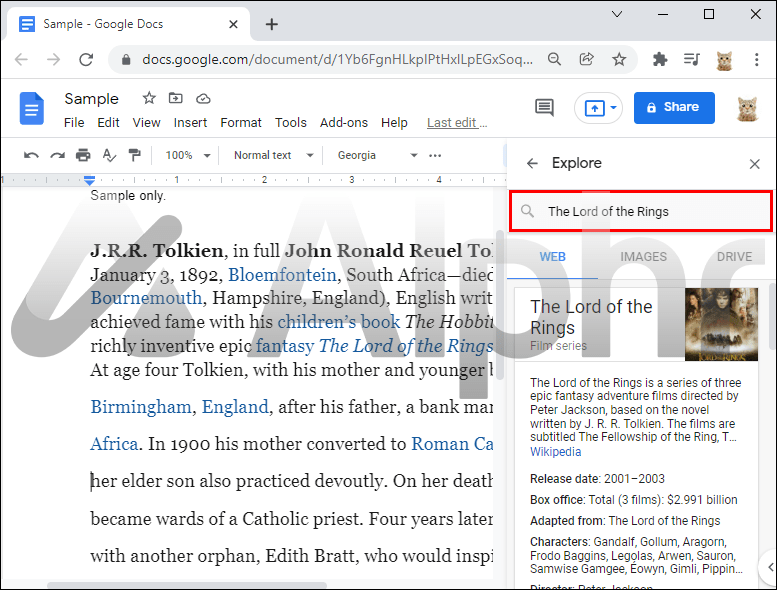
- Untuk membuka mana-mana sumber dalam senarai, klik pada hiperpautan yang sepadan. Setiap hiperpautan dibuka pada halaman baharu.
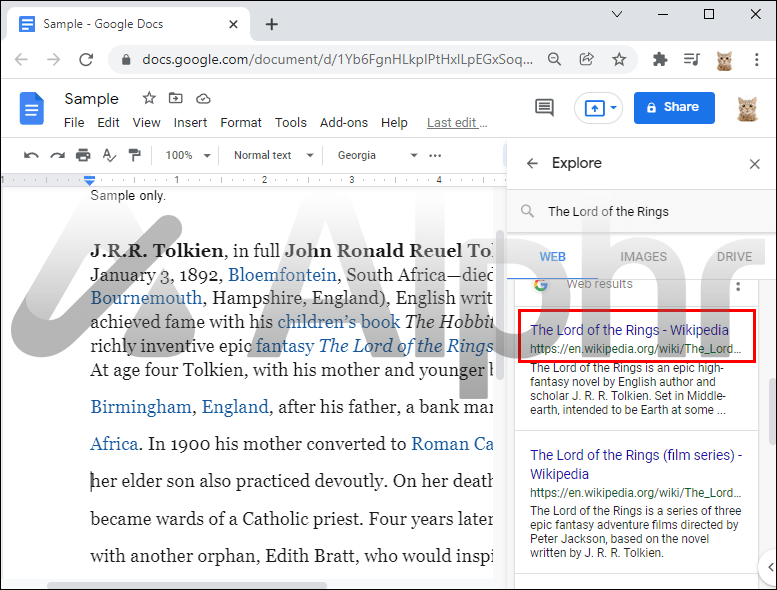
- Untuk menggunakan sumber pada senarai, tuding di atasnya dan klik pada tanda petikan di penjuru kanan sebelah atas.
- Klik pada tiga titik menegak di bahagian atas bar sisi petikan untuk menukar format petikan.
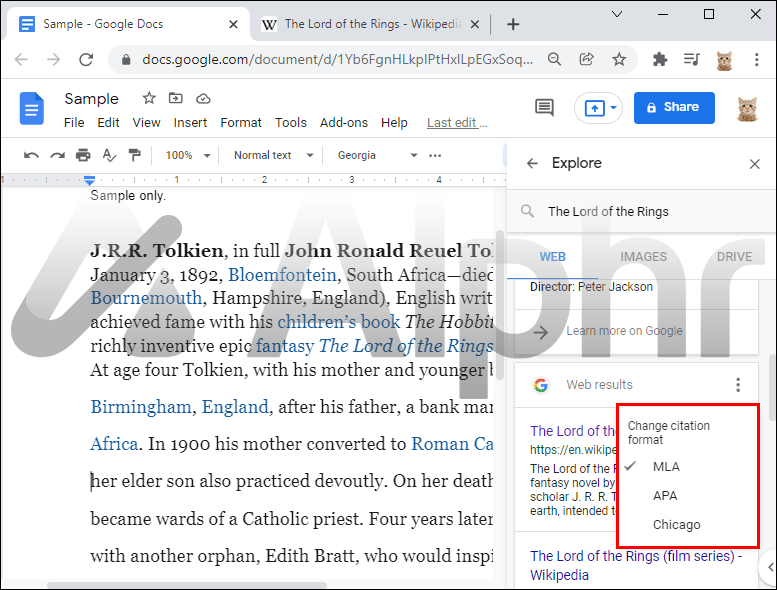
Sumber yang ditambahkan melalui alat Teroka muncul sebagai nota kaki dengan pemformatan yang dipilih.
Cara Menambah Bibliografi dalam Dokumen Google
Menambah bibliografi pada Dokumen Google adalah pantas dan mudah. Ini caranya:
- Buka dokumen dan letakkan kursor di tempat yang anda mahu bibliografi dipaparkan.
- Buka bar sisi petikan dan klik pada Sisipkan bibliografi. Pada ketika ini, algoritma Google Docs akan menjana tajuk bibliografi berpusat dengan senarai petikan yang diformatkan dalam gaya yang dipilih.
Tingkatkan Integriti Kerja Anda
Jika anda menggunakan Dokumen Google untuk mengatur penyelidikan anda, adalah penting untuk memastikan petikan dan bibliografi anda sepadan dengan apa yang terdapat dalam teks kertas anda. Itu boleh meningkatkan kredibiliti dan integriti kerja anda serta membantu anda mengelakkan kesilapan pemformatan kerana semuanya adalah automatik.
Sama ada anda seorang pelajar sarjana muda yang merangka cadangan disertasi anda atau seorang profesor yang memerlukan bantuan menyelaraskan penyelidikan dengan format penyelidikan biasa yang diperlukan oleh piawaian akademik, Dokumen Google menawarkan alatan terbina dalam untuk membantu anda mencapai matlamat anda.
Pernahkah anda cuba menambah petikan dalam Dokumen Google menggunakan mana-mana alat yang dibincangkan dalam artikel ini? Bagaimana keadaannya?
Beritahu kami di bahagian komen di bawah.